Word 2016如何为段落批量添加项目符号
来源:网络收集 点击: 时间:2024-08-29【导读】:
项目符号是放在文本前的点或其他符号,起到强调的作用,合理使用项目符号,可以使文档的层次结构更清晰,更有条理,下面通过详细的步骤来进行讲解,如果刚兴趣的话就赶紧来学习一下吧。工具/原料more软件:Word 2016,64位操作系统:Windows 10,64位方法/步骤1/5分步阅读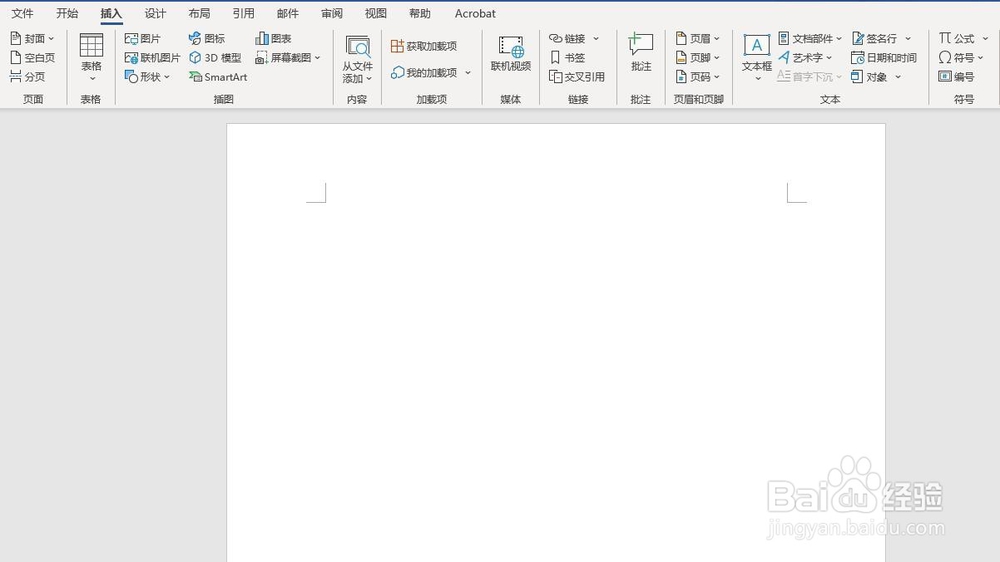 2/5
2/5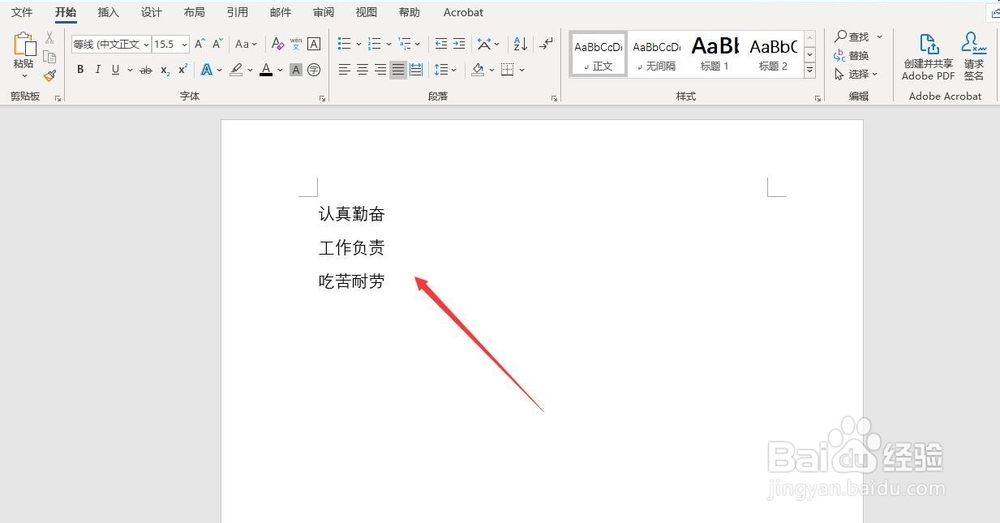 3/5
3/5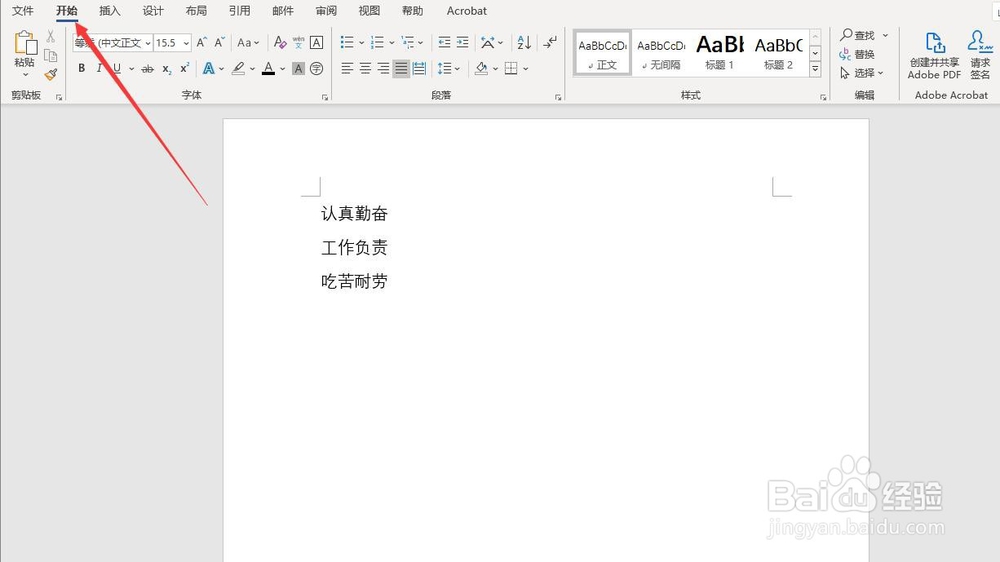
 4/5
4/5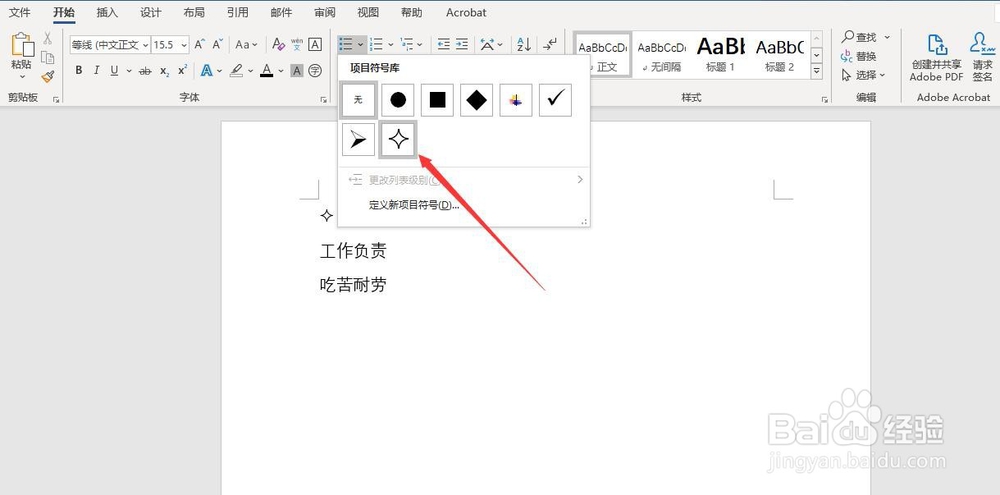
 5/5
5/5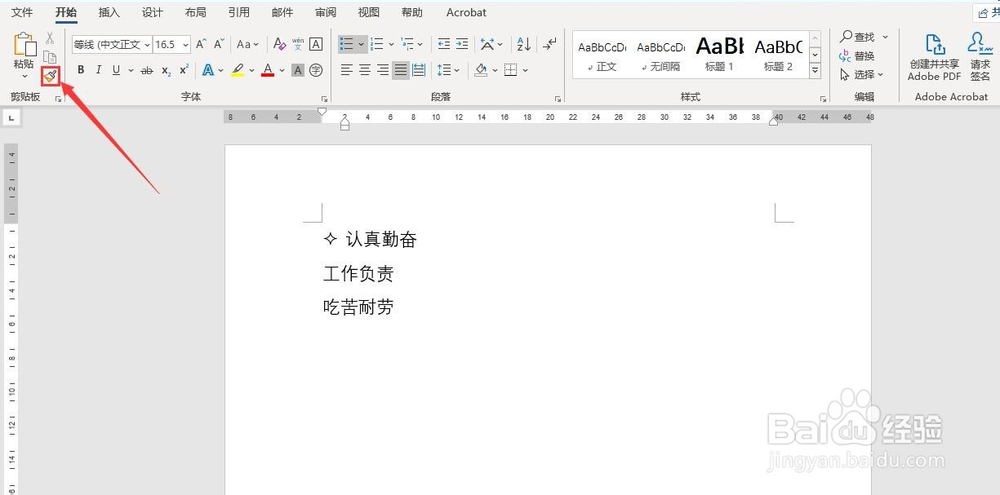
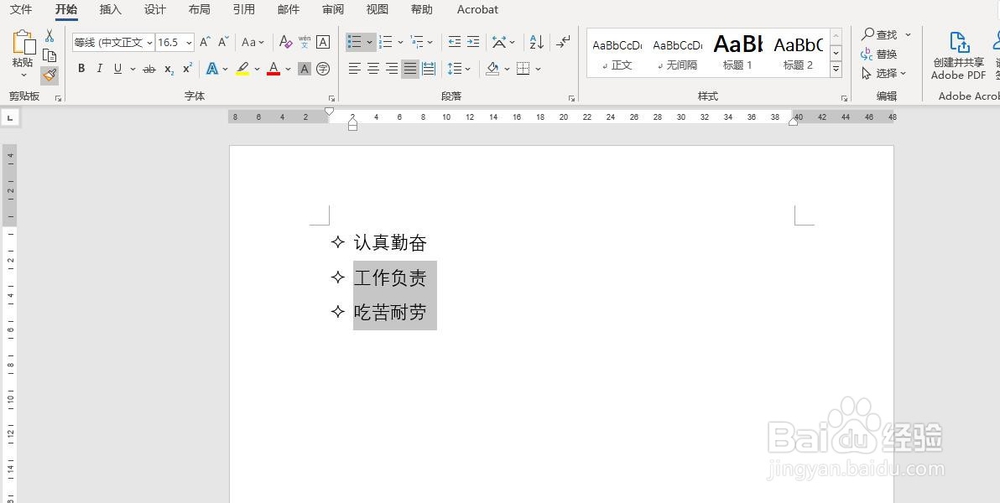 总结:1/1
总结:1/1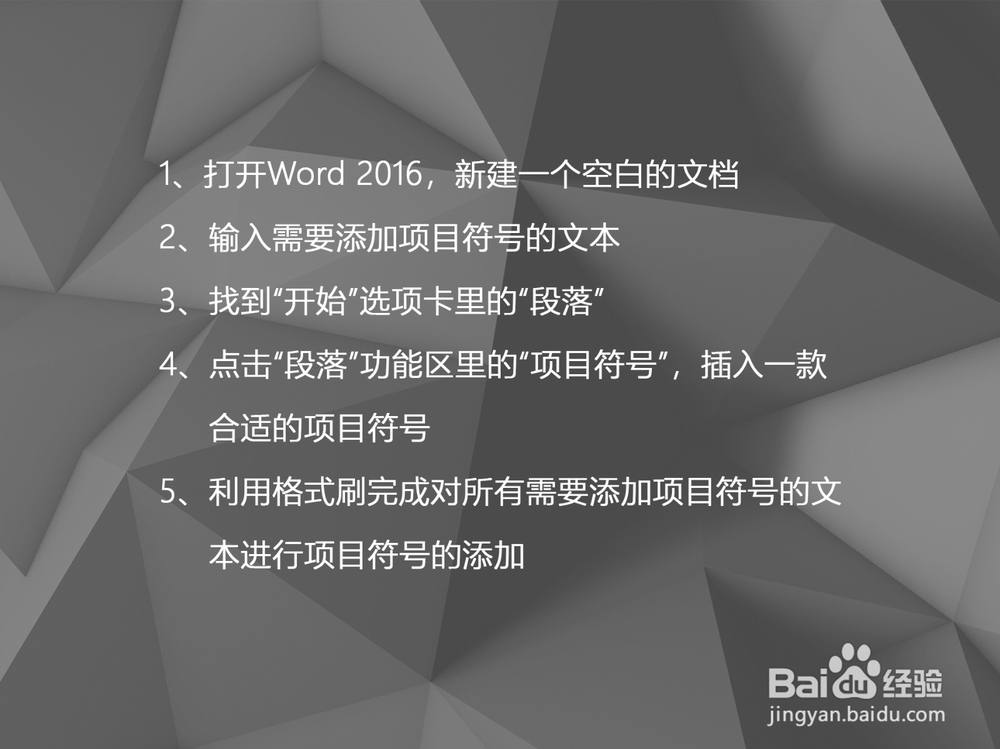 注意事项
注意事项
首先,打开Word 2016,新建一个空白的文档
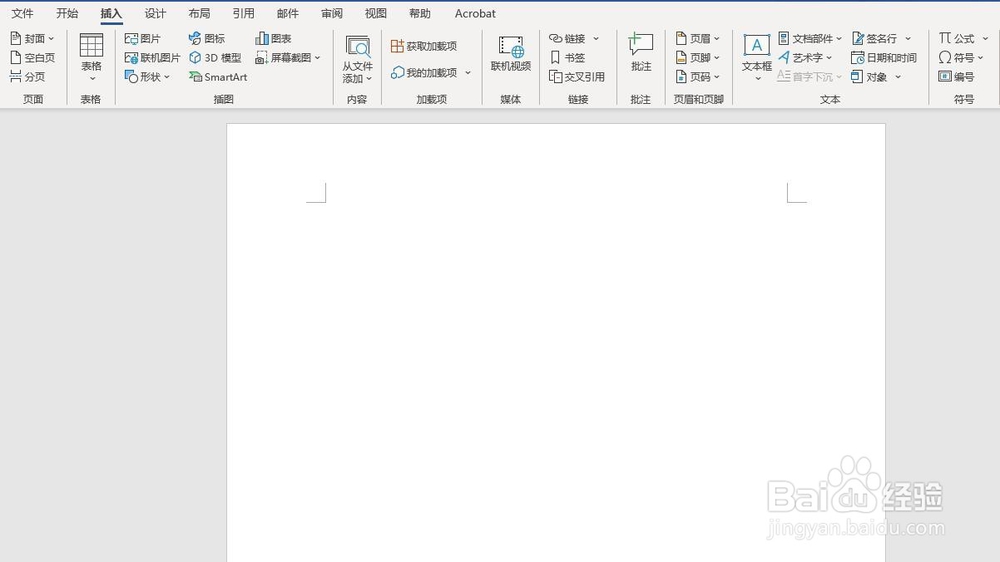 2/5
2/5其次,输入需要添加项目符号的文本内容,读者可以按照图中的内容进行输入练习
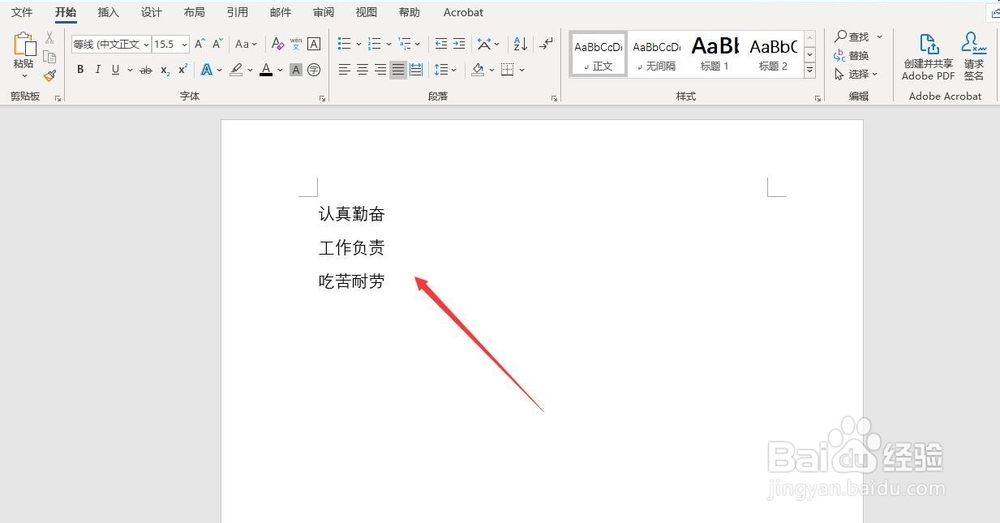 3/5
3/5之后,将光标定位到需要加项目符号的文本前,找到“开始”按钮下的“段落”功能区里的“项目符号”
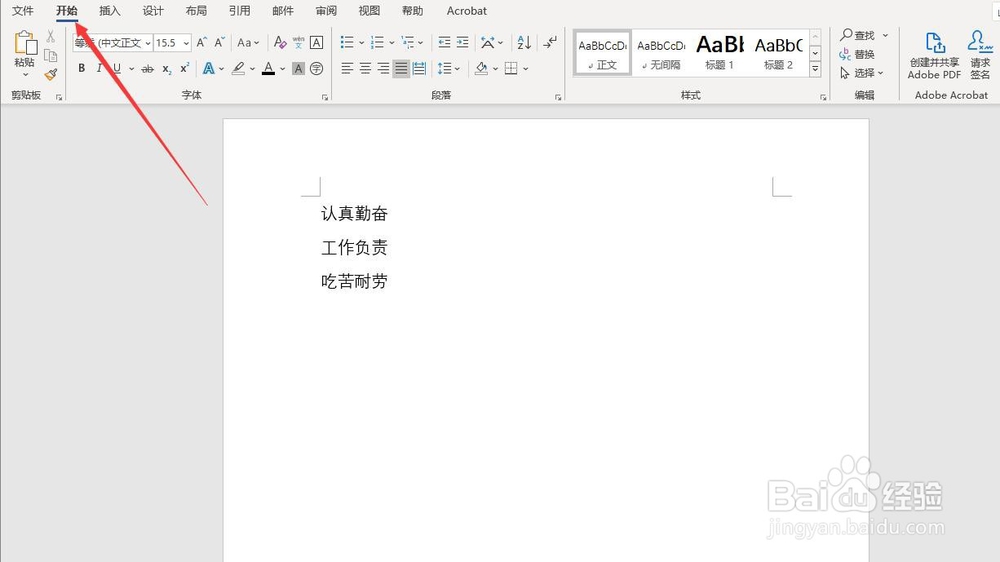
 4/5
4/5再之后,在“项目符号库”里选择一款自己喜欢的项目符号,如图所示就是插入项目符号后的效果
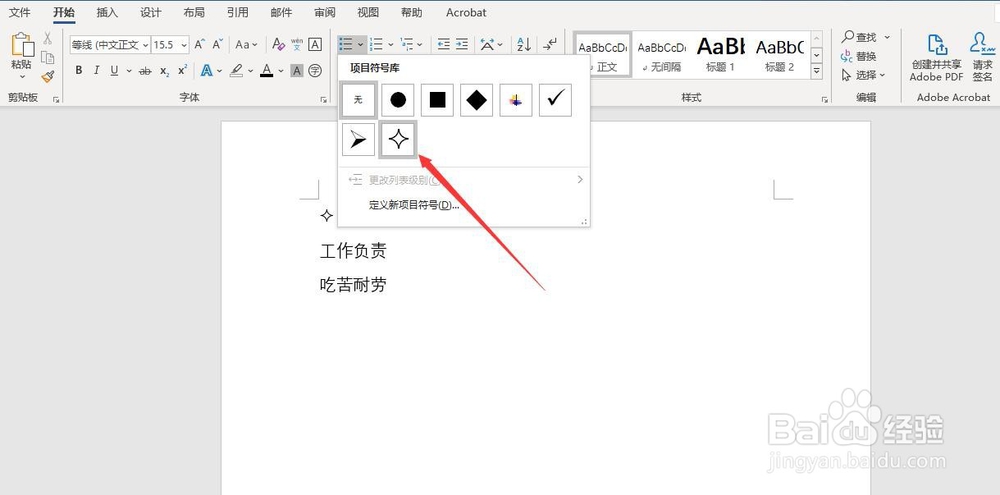
 5/5
5/5最后,利用“开始”菜单栏中的格式刷对文中其他需要加入项目符号的文本进行项目符号的添加即可,效果如图所示
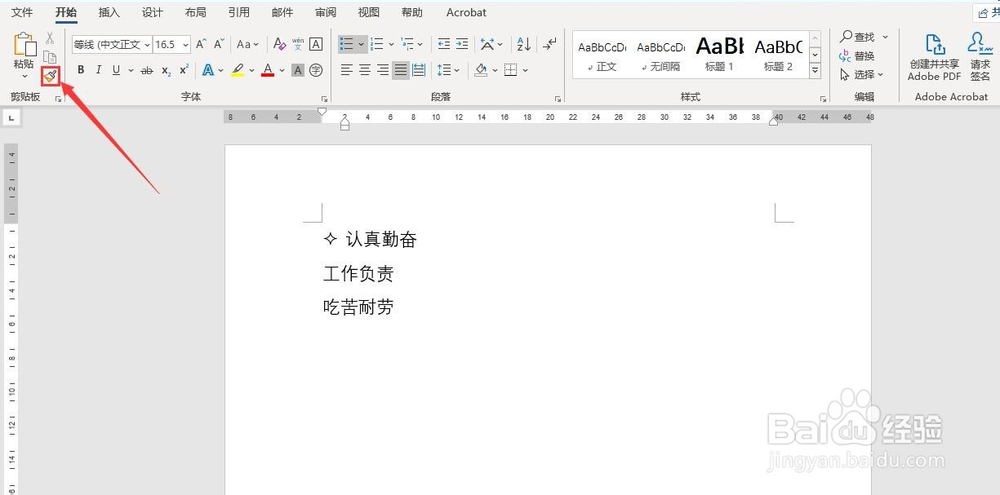
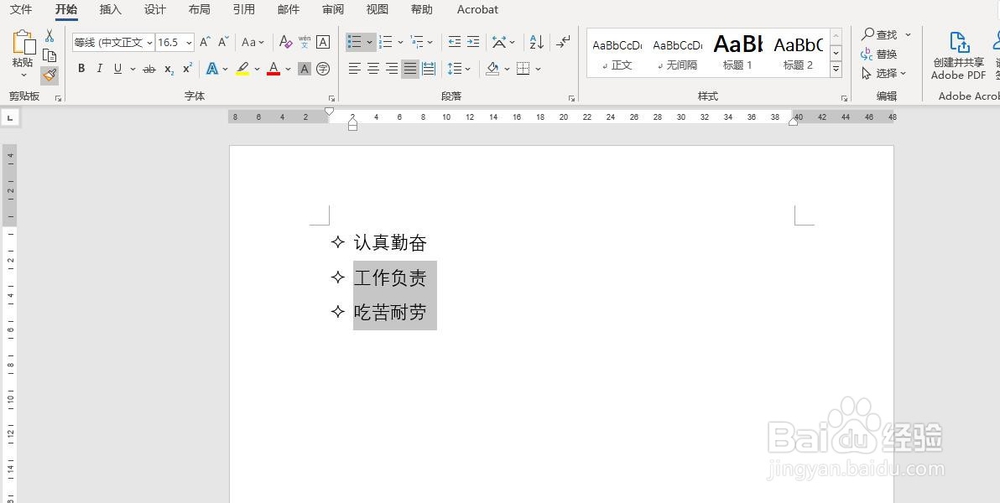 总结:1/1
总结:1/11、打开Word 2016,新建一个空白的文档
2、输入需要添加项目符号的文本
3、找到“开始”选项卡里的“段落”
4、点击“段落”功能区里的“项目符号”,插入一款合适的项目符号
5、利用格式刷完成对所有需要添加项目符号的文本进行项目符号的添加
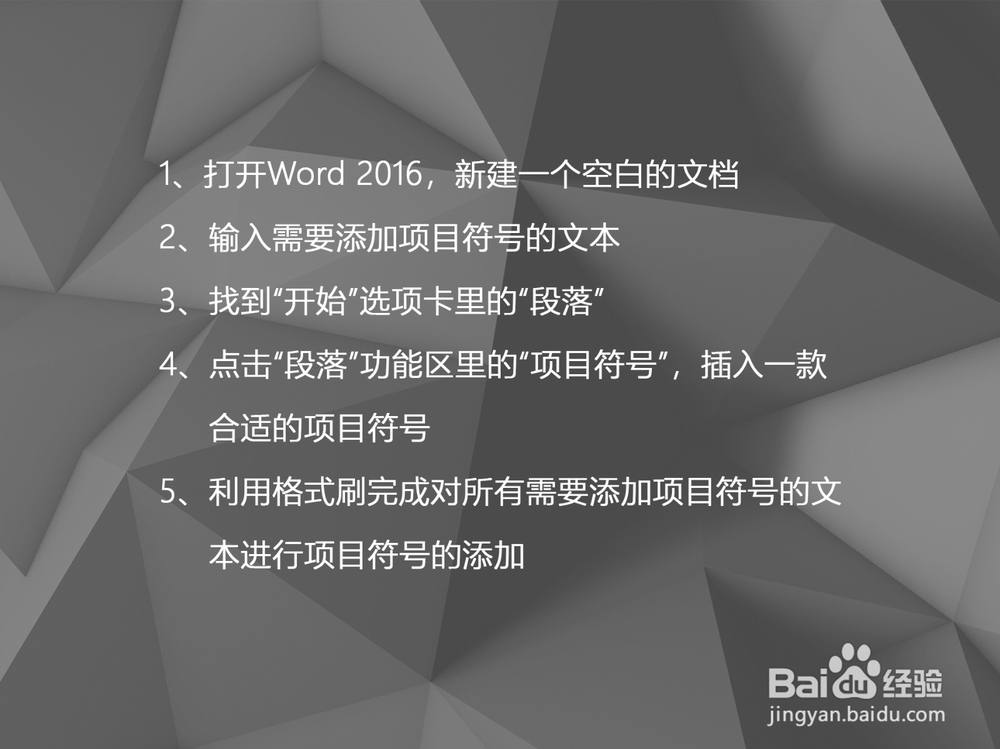 注意事项
注意事项Tips:项目符号对文本的清晰化表示很重要,需要牢记掌握。
WORD添加符号项目符号版权声明:
1、本文系转载,版权归原作者所有,旨在传递信息,不代表看本站的观点和立场。
2、本站仅提供信息发布平台,不承担相关法律责任。
3、若侵犯您的版权或隐私,请联系本站管理员删除。
4、文章链接:http://www.1haoku.cn/art_1168842.html
上一篇:朋友赞过的视频号怎么查看
下一篇:怎样打开华为荣耀x10的桌面设置功能?
 订阅
订阅